수정: Windows 10에서 터치패드 왼쪽 클릭이 간헐적으로 작동하지 않음
터치패드(트랙패드)가 있는 랩톱이 있고 Windows 10으로 업그레이드한 경우 터치패드의 왼쪽 클릭이 작동하지 않는 경우가 가끔 있습니다. 예를 들어, 키보드의 일부 키를 누른 후 작동을 시작할 때까지 시작 시 전혀 작동하지 않을 수 있습니다. 또는 입력한 직후에 마우스 포인터를 움직이지 못할 수도 있습니다. 때때로 왼쪽 클릭도 게임에서 예기치 않게 작동하지 않습니다. 이 문제를 해결하는 방법을 살펴보겠습니다.
이 문제는 Windows 10에 새로운 것이 아닙니다. 앞서, 그것은 영향을 받은 Windows 8.1도.
Windows 10에서는 설정 앱의 옵션으로 인해 문제가 발생합니다. 수정은 간단합니다.
- Cortana(작업 표시줄 검색 상자)에 다음을 입력합니다.
터치패드
마우스 및 터치패드 설정(시스템 설정) 옵션이 검색 결과에 나타납니다. 클릭하세요.
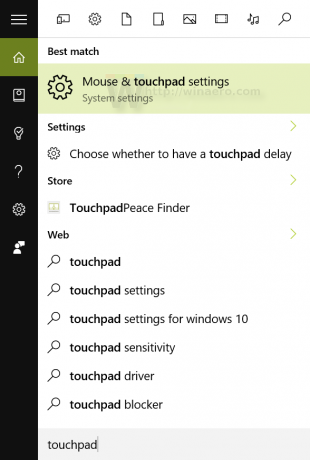
- 설정 앱이 열립니다. 터치패드 섹션에 다음과 같이 설명된 옵션이 표시됩니다.
"입력하는 동안 커서가 실수로 움직이는 것을 방지하려면 클릭이 작동하기 전에 지연을 변경하십시오."로 설정하십시오. 지연 없음(항상 켜짐).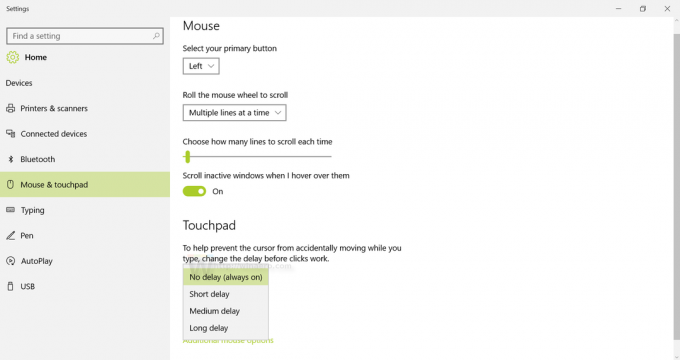
기본값은 "중간 지연"이며 이것이 Windows 10 부팅 시 터치패드 왼쪽 클릭이 간헐적으로 작동하지 않거나 시작 시 작동하지 않는 이유입니다.
그게 다야 이제 터치패드가 Windows 10에서 지연 없이 정상적으로 작동합니다.



